รหัสการเข้าถึงระยะไกลคืออะไร?
เผยแพร่แล้ว: 2022-11-10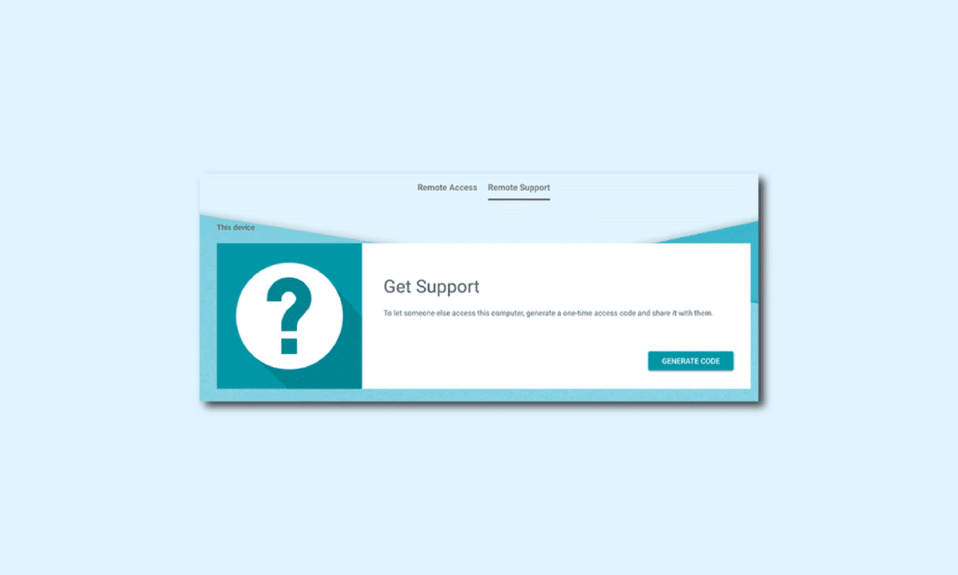
รหัสการเข้าถึงระยะไกลคือรหัสการให้สิทธิ์การเข้าถึงที่ช่วยให้ผู้ใช้เชื่อมต่อกับเครือข่ายระยะไกลหรือเซิร์ฟเวอร์ที่ไม่สามารถเข้าถึงได้ทางกายภาพ คุณอาจพบว่ามีประโยชน์มากที่สุดเมื่อพยายามเข้าถึงเครือข่ายที่บ้านหรือที่ทำงานของคุณจากประเทศอื่นหรือที่ตั้งทางภูมิศาสตร์อื่น รหัสหากจัดการอย่างระมัดระวังช่วยให้มั่นใจถึงการเชื่อมต่อที่แท้จริงและได้รับอนุญาต เมื่อคุณรู้แล้วว่ารหัสการเข้าถึงระยะไกลคืออะไร อ่านบทความนี้จนจบเพื่อดูว่ามีรหัสการเข้าถึงระยะไกลสำหรับโทรศัพท์หรือไม่ และวิธีเชื่อมต่อกับเครือข่ายระยะไกล อ่านคำแนะนำวิธีใช้นี้ให้ครบถ้วนเพื่อดูว่าการเข้าถึงระยะไกลปลอดภัยหรือไม่ มาดำน้ำกันเถอะ!
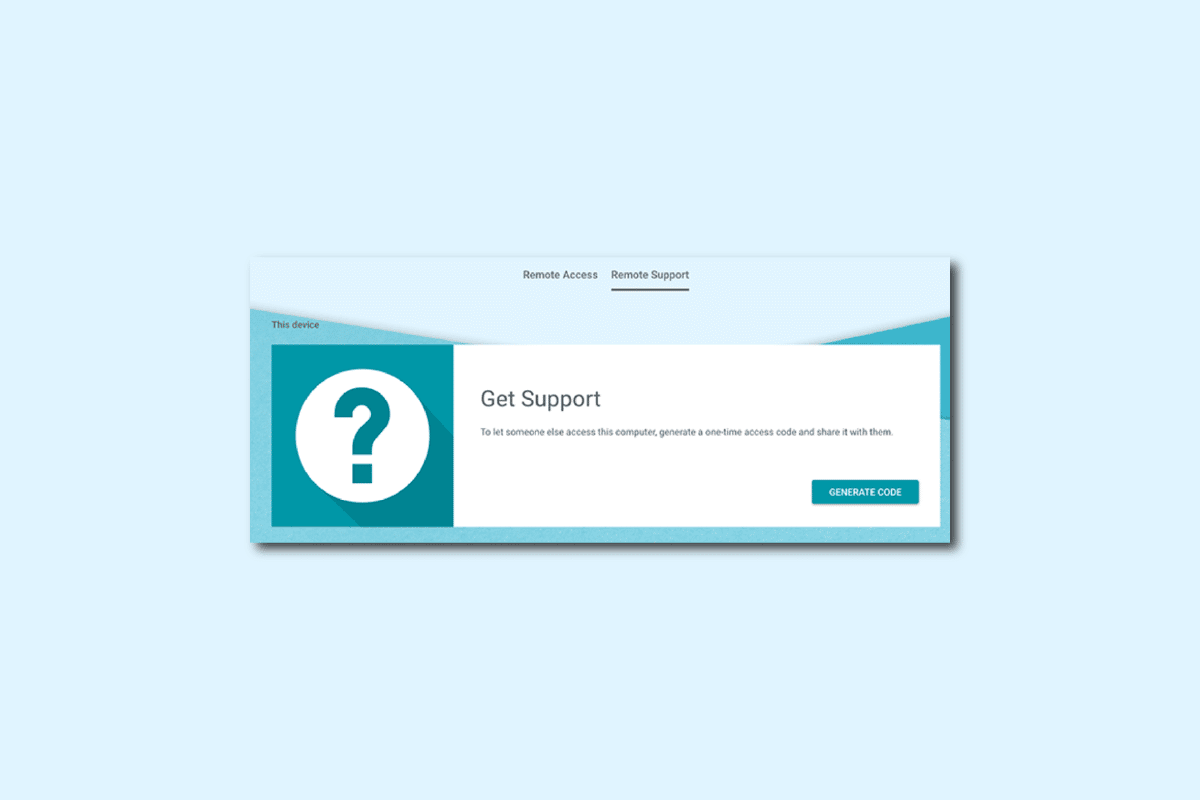
สารบัญ
- รหัสการเข้าถึงระยะไกลคืออะไร?
- รหัสการเข้าถึงสำหรับโทรศัพท์คืออะไร?
- คุณค้นหารหัสการเข้าถึงของคุณได้อย่างไร?
- รหัสการเข้าถึงระยะไกลคืออะไร?
- การเข้าสู่ระบบระยะไกลประเภทใดบ้าง
- คุณทำการเข้าถึงระยะไกลได้อย่างไร?
- การเข้าถึงระยะไกลปลอดภัยหรือไม่?
- ใครบางคนสามารถเข้าถึงคอมพิวเตอร์ของคุณจากระยะไกลโดยที่คุณไม่รู้ตัว?
- นักต้มตุ๋นสามารถทำอะไรกับการเข้าถึงคอมพิวเตอร์ของคุณจากระยะไกลได้บ้าง
- คุณจะหยุดการเข้าถึงระยะไกลได้อย่างไร?
- คุณเชื่อมต่อกับเครือข่ายระยะไกลได้อย่างไร?
รหัสการเข้าถึงระยะไกลคืออะไร?
คุณจะได้รู้ว่ารหัสการเข้าถึงระยะไกลคืออะไรเพิ่มเติมในบทความนี้ อ่านต่อเพื่อเรียนรู้เพิ่มเติมเกี่ยวกับเรื่องนี้โดยละเอียด
รหัสการเข้าถึงสำหรับโทรศัพท์คืออะไร?
รหัสเข้าใช้โทรศัพท์คือ รหัสตัวเลขเฉพาะผู้ใช้ที่ช่วยให้คุณเข้าถึงโทรศัพท์จากระยะไกลจากที่ตั้งทางภูมิศาสตร์อื่น คุณไม่สามารถใช้งานโทรศัพท์ของผู้อื่นจากระยะไกลโดยไม่ทราบรหัสการเข้าถึงของพวกเขาหรือใช้วิธีการที่ผิดกฎหมาย แอพของบริษัทอื่น เช่น Splashtop, TeamViewer และ LogMeIn ช่วยให้คุณสร้างรหัสการเข้าถึงที่คุณสามารถใช้ในภายหลังเพื่อเข้าถึงโทรศัพท์หรือคอมพิวเตอร์ของคุณจากที่ตั้งทางภูมิศาสตร์อื่น อ่านบทความเพื่อดูว่ารหัสการเข้าถึงระยะไกลคืออะไร

อ่านเพิ่มเติม : STB บนรีโมทคืออะไร?
คุณค้นหารหัสการเข้าถึงของคุณได้อย่างไร?
ตอนนี้คุณรู้แล้วว่ารหัสการเข้าถึงสำหรับโทรศัพท์คืออะไร ให้เราดูว่าคุณสามารถค้นหารหัสการเข้าถึงของคุณได้อย่างไร คุณต้องสร้างรหัสการเข้าถึงซึ่งคุณสามารถเข้าสู่ระบบเดสก์ท็อประยะไกลหรือเชื่อมต่อกับเครือข่ายระยะไกลได้ คุณสามารถพึ่งพา Google Chrome ได้เช่นกันเมื่อคุณรู้ว่ารหัสการเข้าถึงระยะไกลคืออะไร สิ่งที่คุณต้องทำคือติดตั้งแอปพลิเคชัน Chrome Remote Desktop แอปนี้เข้ากันได้กับคอมพิวเตอร์ Mac, Windows หรือ Linux ทำตามขั้นตอนที่กล่าวถึงด้านล่างเพื่อตั้งค่าการเข้าถึงระยะไกลบนคอมพิวเตอร์ของคุณ
1. เปิดแอปพลิเคชัน Google Chrome บนพีซีหรือแล็ปท็อปของคุณ

2. ไปที่หน้า Google Chrome Remote Desktop
3. เมื่อหน้าเว็บเปิดขึ้น ให้คลิกที่ ไอคอนดาวน์โหลด จากหน้าการตั้งค่า
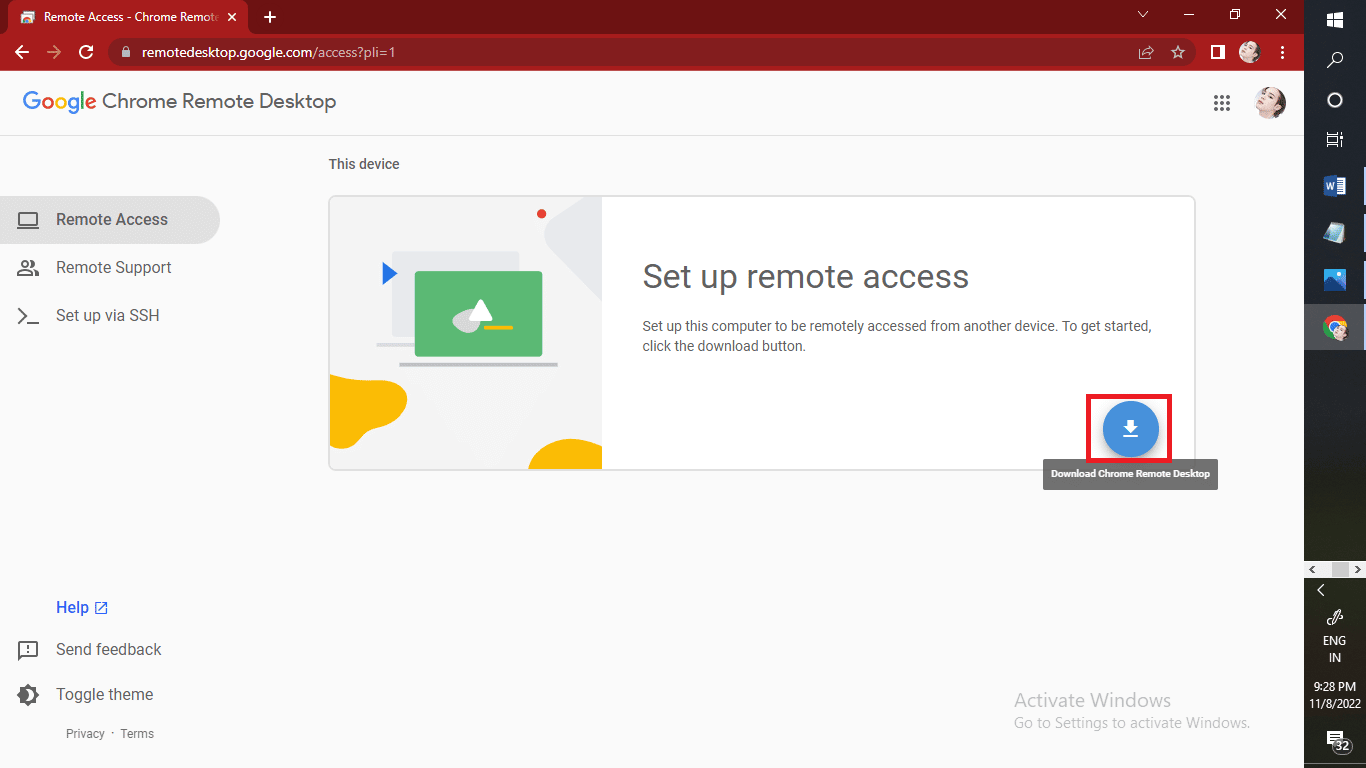
4. จากนั้น คลิกที่ตัวเลือก เพิ่มลงใน Chrome เพื่อเริ่มกระบวนการดาวน์โหลด ส่วนขยายเดสก์ท็อป การเข้าถึงระยะไกลของ Google Chrome ลงในคอมพิวเตอร์ของคุณ
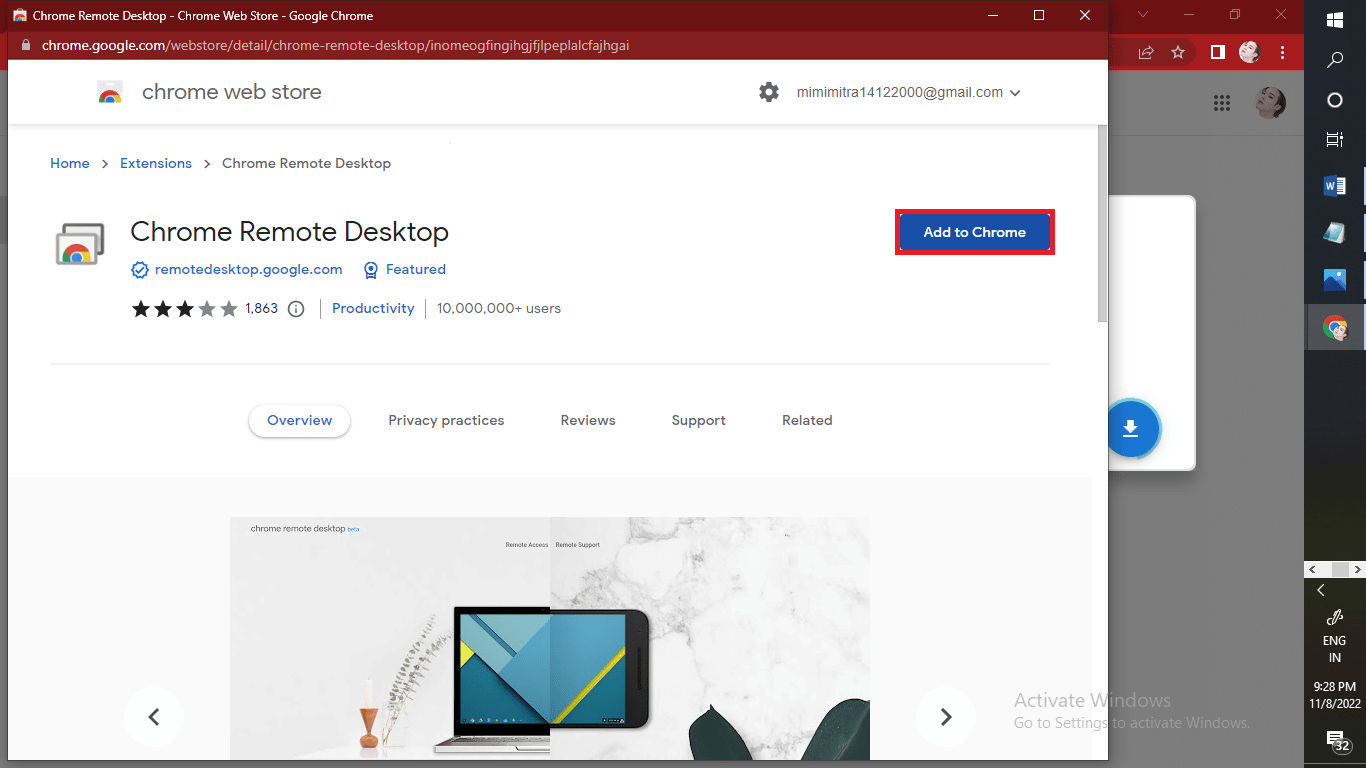
5. คลิกที่ เพิ่มส่วนขยาย จากป๊อปอัปเพื่อเพิ่มส่วนขยายบนเบราว์เซอร์ Chrome
หมายเหตุ : หากคุณมี รหัสผ่าน สำหรับคอมพิวเตอร์ คุณจะต้องป้อนรหัสผ่านเพื่อ ให้สามารถเข้าถึง แอปได้ ข้อความแจ้งอาจปรากฏขึ้นเพื่อขอให้คุณ เปลี่ยนการตั้งค่าความปลอดภัย ในการตั้งค่า

6. คลิก ยอมรับและติดตั้ง
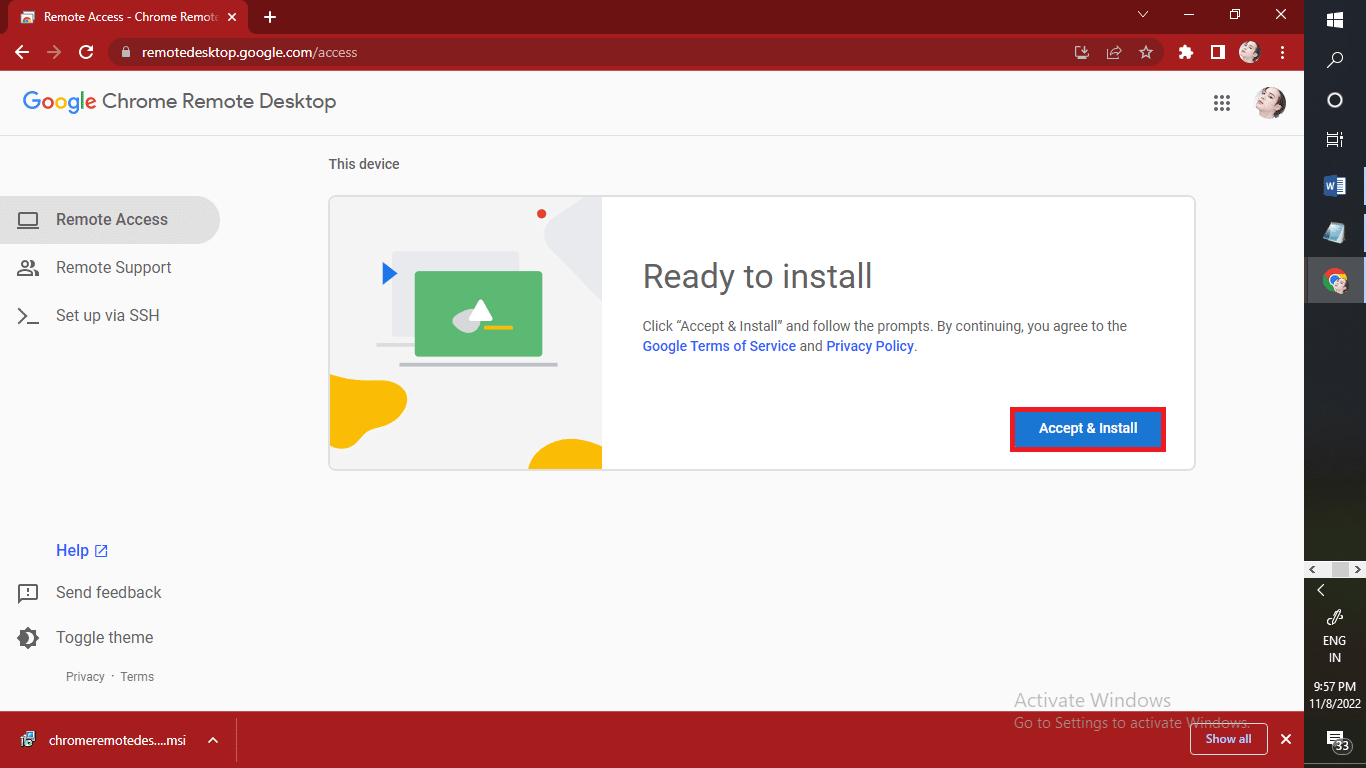
6. ภายใต้ รับการสนับสนุน ให้คลิก สร้างรหัส
7. เมื่อคุณสร้างรหัสการเข้าถึงแล้ว ให้คลิกที่ Access เพื่อเลือกคอมพิวเตอร์ระยะไกลที่คุณต้องการเชื่อมต่อกับเครือข่ายระยะไกล
8. ป้อน รหัสการเข้าถึง เพื่อเชื่อมต่อกับเครือข่ายระยะไกล
9. เลือก ไอคอนลูกศร เพื่อเชื่อมต่อกับคอมพิวเตอร์ระยะไกล
เมื่อคุณทราบวิธีค้นหารหัสการเข้าถึงแล้ว ให้เราพิจารณาว่ารหัสการเข้าถึงระยะไกลคืออะไร
อ่านเพิ่มเติม : แก้ไขการเชื่อมต่อเดสก์ท็อประยะไกลเกิดข้อผิดพลาดภายใน
รหัสการเข้าถึงระยะไกลคืออะไร?
รหัสการเข้าถึงระยะไกลคือ รหัสผ่านที่ยาวเฉพาะผู้ใช้ ผู้ใช้จำเป็นต้องสร้างรหัสการเข้าถึงซึ่งพวกเขาสามารถลงชื่อเข้าใช้เดสก์ท็อปหรืออุปกรณ์จากที่ตั้งทางภูมิศาสตร์อื่นได้จากระยะไกล รหัสนี้เหมือนกับเกตเวย์การเข้าถึงข้อมูลส่วนตัวทั้งหมดที่คอมพิวเตอร์ของคุณอาจมี ตั้งแต่ไฟล์สำคัญ ข้อมูลประจำตัวส่วนบุคคลและรูปถ่าย ตอนนี้คุณรู้แล้วว่ารหัสการเข้าถึงระยะไกลคืออะไร มาอ่านเพิ่มเติมเพื่อชี้แจงวิธีเชื่อมต่อกับเครือข่ายระยะไกลและดูว่าคุณสามารถเข้าใช้งานระยะไกลได้หรือไม่
การเข้าสู่ระบบระยะไกลประเภทใดบ้าง
การเข้าสู่ระบบระยะไกลมีสามประเภท:
- VPN – VPN ย่อมาจาก Virtual Private Network
- เครื่องมือเดสก์ท็อประยะไกล SaaS : ซอฟต์แวร์เป็นเครื่องมือเดสก์ท็อประยะไกลของบริการ เช่น Team Viewer และ AnyDesk
- พอร์ตบริการระยะไกล ทั่วไป เช่น VNC Connect และ Remote Desktop Protocol (RDP)
คุณทำการเข้าถึงระยะไกลได้อย่างไร?
คุณสามารถเข้าถึงจากระยะไกลได้ก็ต่อเมื่อคอมพิวเตอร์ของคุณจะเป็นของ Windows รุ่น Pro ที่นี่ คุณจะได้เรียนรู้วิธีเข้าถึงระยะไกลบน Windows 10 Pro และ Windows 11 และบน อุปกรณ์ Android หรือ iOS ของคุณ
ขั้นตอนที่ I: เปิดใช้งานเดสก์ท็อประยะไกล
ทำตามขั้นตอนเหล่านี้เมื่อเดสก์ท็อปของคุณเป็น Windows 10 Pro :
1. คลิกที่ ไอคอน Windows Start

2. คลิกที่ การตั้งค่า
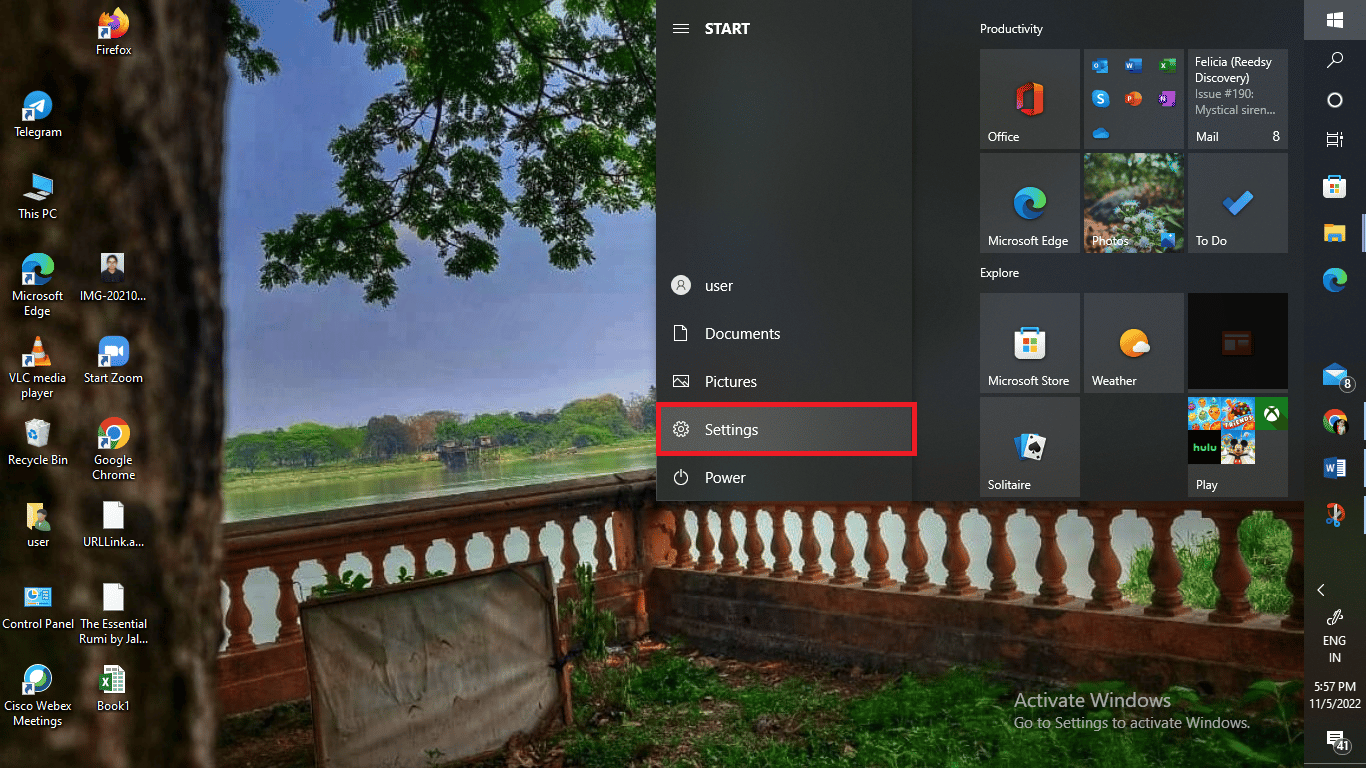
3. คลิกที่ ระบบ เพื่อเปิดการตั้งค่า
หมายเหตุ : ตรวจสอบรุ่น Windows ของคุณ ดำเนินการต่อเมื่อ Windows ของคุณอัปเกรดเป็น Windows 10 Pro แล้ว
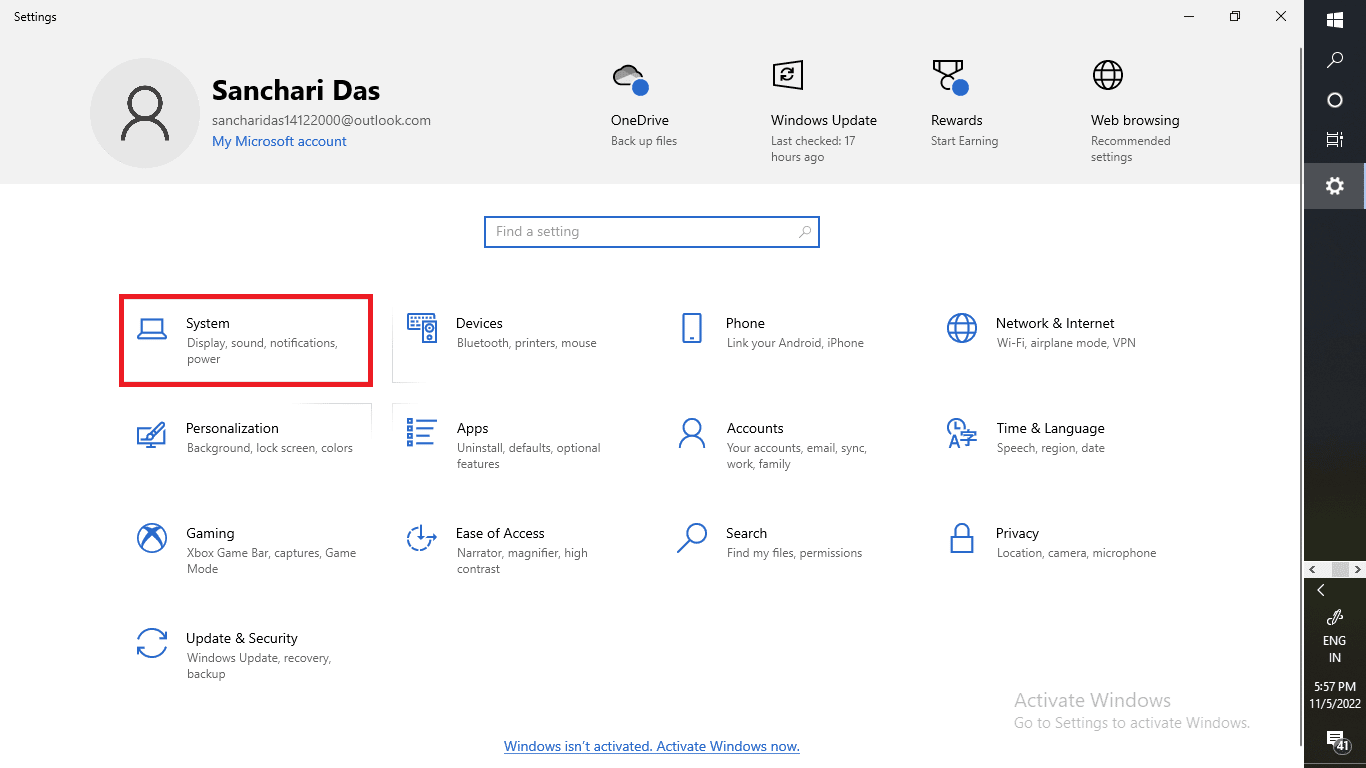
4. เลื่อนลงและคลิกที่ Remote Desktop จากบานหน้าต่างด้านซ้ายดังที่แสดง
5. จากนั้น เปิด สวิตช์สำหรับตัวเลือก Enable Remote Desktop
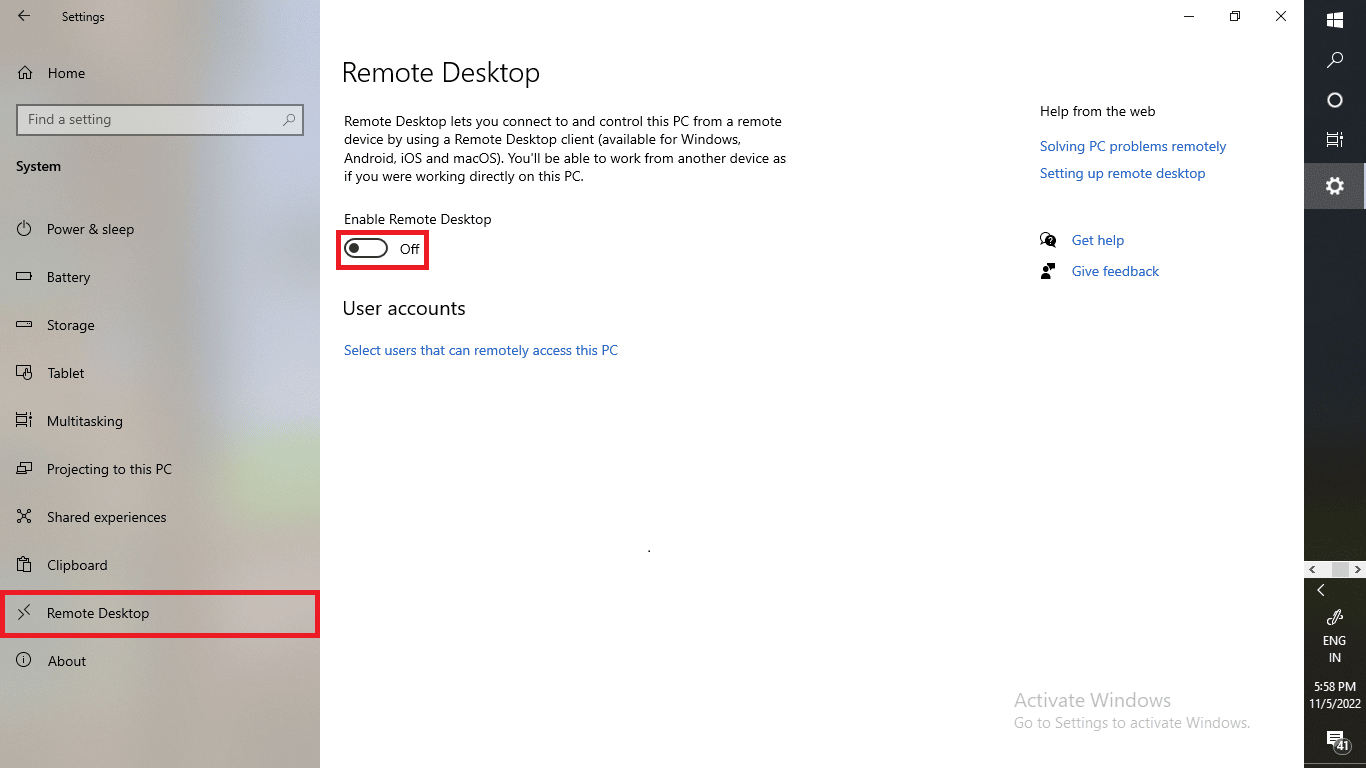

อ่านบทความนี้ตั้งแต่เริ่มต้นเพื่อเรียนรู้ว่ารหัสการเข้าถึงระยะไกลคืออะไร
ขั้นตอนที่ II: เชื่อมต่อกับเดสก์ท็อประยะไกลที่เปิดใช้งาน
ทำตามขั้นตอนต่อไปนี้บนคอมพิวเตอร์ที่คุณพยายามเชื่อมต่อกับเครือข่ายระยะไกล
1. คลิกที่ ไอคอน ค้นหา จากทาสก์บาร์ของ Windows

2. พิมพ์ Remote Desktop Connection แล้วคลิก Open
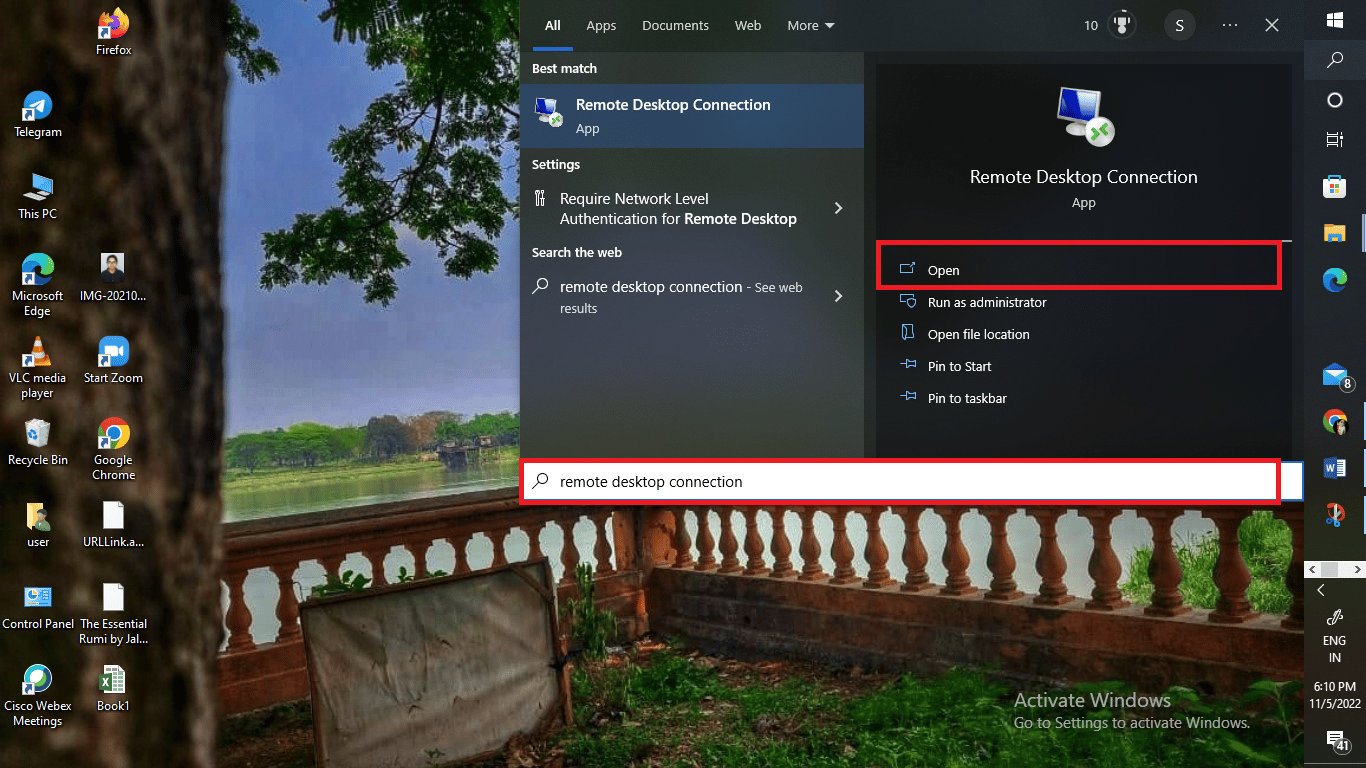
3. จากนั้น พิมพ์ ชื่อคอมพิวเตอร์ ที่คุณต้องการเชื่อมต่อ
4. คลิกที่ Connect เพื่อดำเนินการให้เสร็จสิ้น
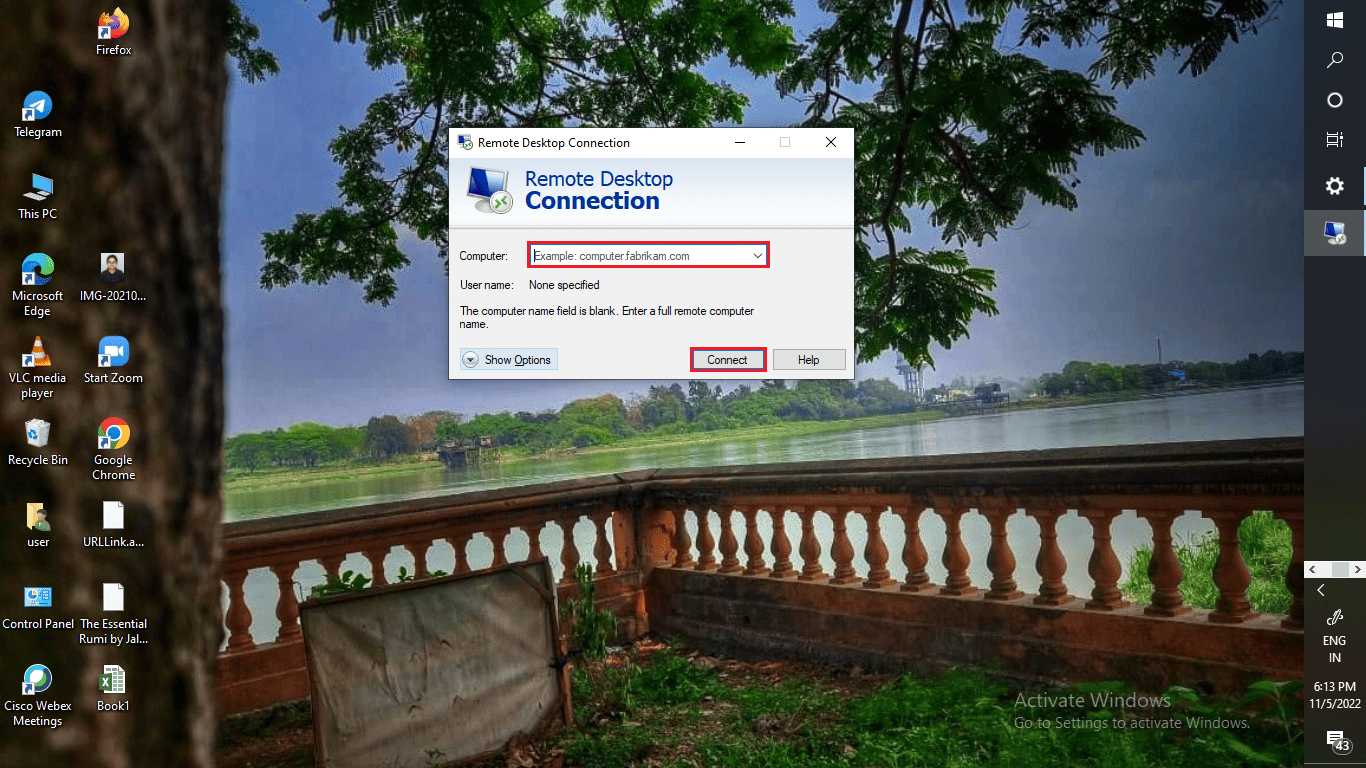
อ่านเพิ่มเติม : ที่อยู่ IPv4 คืออะไร?
การเข้าถึงระยะไกลปลอดภัยหรือไม่?
มันขึ้นอยู่กับ อย่าวางใจในความแตกต่างที่มาพร้อมกับการเข้าถึงจากระยะไกลอย่างสุ่มสี่สุ่มห้า ความปลอดภัยมีความสำคัญสูงสุดในการเข้าถึงระยะไกล อย่างไรก็ตาม คุณอาจไม่มีทางรู้ว่าเมื่อใด ที่แฮกเกอร์เจาะระบบของคุณ ดังนั้น คุณต้องตื่นตัวในขณะที่ดำเนินการเซสชันการเข้าถึงระยะไกลของคุณ
ใครบางคนสามารถเข้าถึงคอมพิวเตอร์ของคุณจากระยะไกลโดยที่คุณไม่รู้ตัว?
ใช่ . น่าเสียดายที่บางคนสามารถเข้าถึงคอมพิวเตอร์ของคุณจากระยะไกลโดยที่คุณไม่รู้ตัว คุณต้องอัปเกรดที่จับความปลอดภัยเพื่อหลีกเลี่ยงสถานการณ์ดังกล่าว คุณสามารถใช้เครือข่ายที่ปลอดภัย เช่น Virtual Private Networks (VPN), Zero Trust Network Access (ZTNA), Network access control (NAC) และ Single sign-on (SSO) คุณยังสามารถเลือกใช้การรับรองความถูกต้องแบบหลายปัจจัยเป็นการตั้งค่าความปลอดภัย
นักต้มตุ๋นสามารถทำอะไรกับการเข้าถึงคอมพิวเตอร์ของคุณจากระยะไกลได้บ้าง
ด้านล่างนี้คือ รายการการ กระทำที่เป็นไปได้ ที่นักต้มตุ๋นอาจดำเนินการ หากพวกเขาเข้าถึงพีซีหรือแล็ปท็อปของคุณจากระยะไกล
- เมื่อนักต้มตุ๋นเข้าถึงคอมพิวเตอร์ของคุณจากระยะไกล พวกเขาสามารถ แฮ็กฮาร์ดไดรฟ์ของคุณ เพื่อหาข้อมูลที่ละเอียดอ่อนและข้อมูลรับรองการเข้าสู่ระบบของคุณได้
- พวกเขาใส่ใจมากที่สุดต่อข้อมูลที่ละเอียดอ่อนที่จะทำให้พวกเขาสามารถ ดึงเงินจากบัญชีธนาคาร
- บางครั้งพวกเขายัง ติดตั้งมัลแวร์ ซึ่งมักจะติดตั้งทางอ้อมผ่านโปรแกรมเสริมหรือโปรแกรมบนเดสก์ท็อปของคุณ ซึ่งจะ ขโมยข้อมูล อย่างต่อเนื่องโดยที่คุณไม่รู้เกี่ยวกับมัน
- พวกเขาไม่เพียงแต่สามารถแฮ็คระบบคอมพิวเตอร์ทั้งหมดของคุณเท่านั้น แต่ยังสามารถ ขโมยข้อมูลประจำตัวของคุณ ได้อีกด้วย บางครั้งพวกเขาระงับข้อมูลส่วนบุคคลนี้เพื่อ รวบรวม เงินเป็นค่าไถ่ พวกเขายังสามารถขายข้อมูลและตัวตนของคุณอย่างผิดกฎหมาย และคุณอาจไม่เคยรู้เรื่องนี้เลย
หากในกรณีที่คุณรู้สึกว่าคอมพิวเตอร์ของคุณถูกเข้าถึงโดยผู้หลอกลวงจากระยะไกล คุณต้อง หยุดเซสชันการเข้าถึงระยะไกล ทันทีและ ตัดการเข้าถึงอินเทอร์เน็ต ทั้งหมด
คุณจะหยุดการเข้าถึงระยะไกลได้อย่างไร?
คุณสามารถหยุดเซสชันการเข้าถึงระยะไกลโดย ปิดแท็บ โดยตรง คุณยังสามารถคลิกที่ ตัวเลือก > ตัด การเชื่อมต่อ เพื่อยกเลิกการเชื่อมต่อเซสชันการเข้าถึงระยะไกลของคุณ อ่านบทความนี้ตั้งแต่เริ่มต้นเพื่อเรียนรู้ว่ารหัสการเข้าถึงระยะไกลคืออะไร
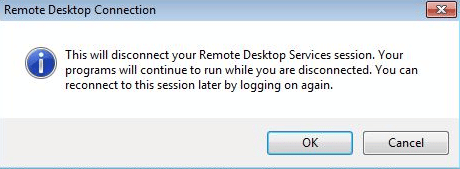
คุณเชื่อมต่อกับเครือข่ายระยะไกลได้อย่างไร?
คุณสามารถใช้ส่วนขยายแอป Google Chrome Remote Desktop เพื่อเชื่อมต่อกับเครือข่ายระยะไกล เรามาดูวิธีการทำกัน:
หมายเหตุ : ส่วนขยาย Windows Remote Desktop จะทำงานบน เครือข่ายท้องถิ่น ของคุณเท่านั้น คุณสามารถส่งต่อพอร์ตบนเราเตอร์ของคุณเพื่อเข้าถึงผ่านอินเทอร์เน็ตหรือใช้ VPN
ขั้นตอนที่ I: ติดตั้งส่วนขยาย Chrome Remote Desktop
1. เปิดเบราว์เซอร์ Google Chrome บนพีซีหรือแล็ปท็อปของคุณและไปที่หน้า Google Chrome Remote Desktop
2. คลิกที่ ไอคอนดาวน์โหลด จากหน้าการตั้งค่า
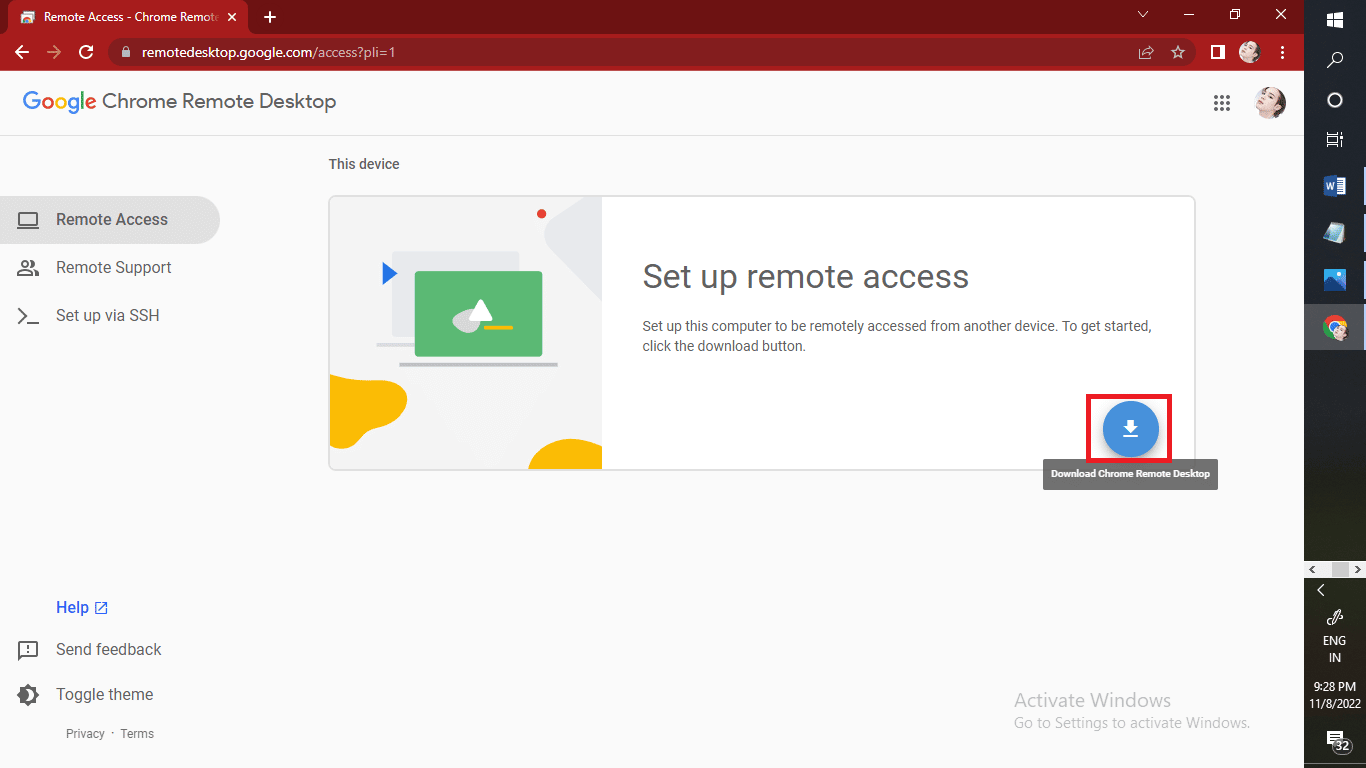
3. คลิกที่ เพิ่มใน Chrome > เพิ่มตัวเลือกส่วนขยาย เพื่อเริ่มกระบวนการดาวน์โหลด ส่วนขยายเดสก์ท็อป การเข้าถึงระยะไกลของ Google Chrome ไปยังคอมพิวเตอร์ของคุณ
หมายเหตุ : หากคุณมี รหัสผ่าน สำหรับคอมพิวเตอร์ คุณจะต้องป้อนรหัสผ่านเพื่อ ให้สามารถเข้าถึง แอปได้ ข้อความแจ้งอาจปรากฏขึ้นเพื่อขอให้คุณ เปลี่ยนการตั้งค่าความปลอดภัย ในการตั้งค่า

4. คลิกที่ ยอมรับและติดตั้ง
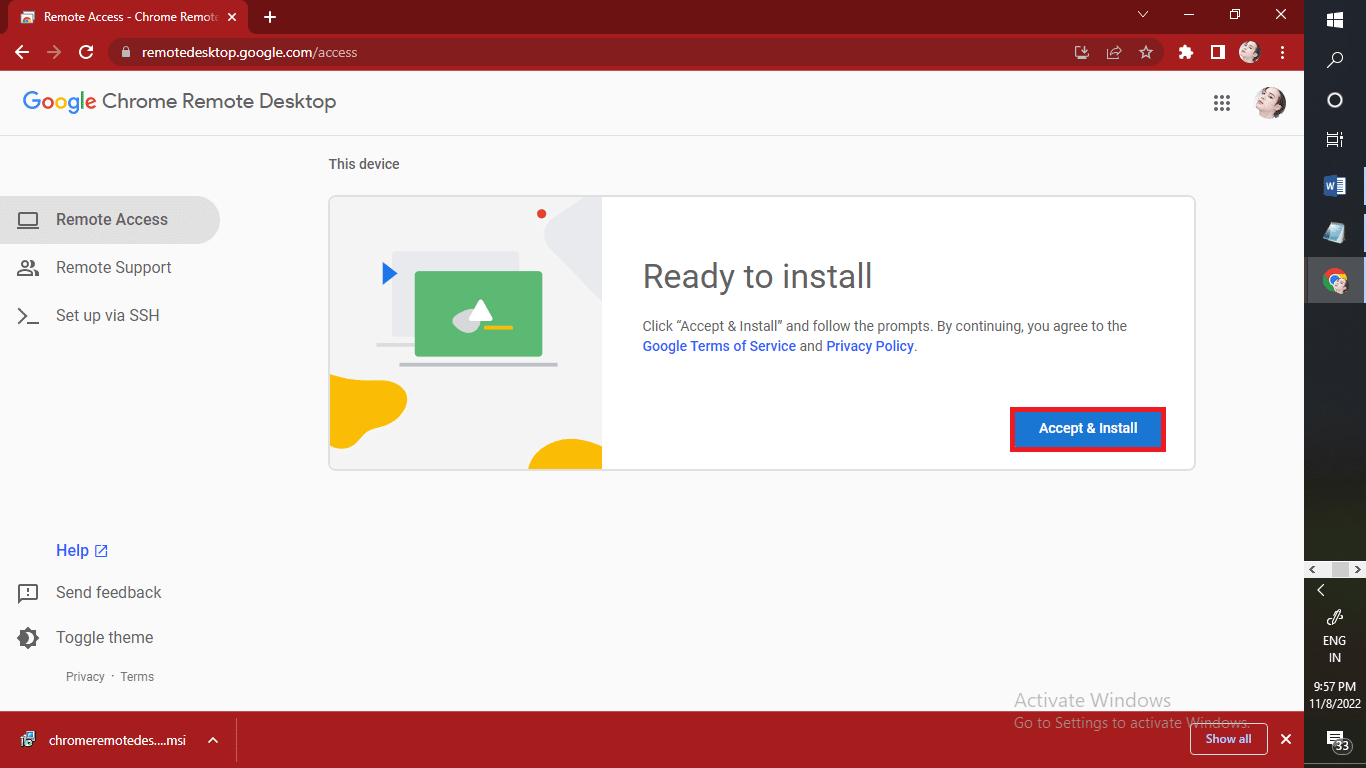
5. คลิกที่ สร้างรหัส > การเข้าถึง
6. ป้อน รหัสการเข้าถึง เพื่อเชื่อมต่อกับเครือข่ายระยะไกล
7. จากนั้น คลิกที่ ไอคอนลูกศร เพื่อเชื่อมต่อกับคอมพิวเตอร์ระยะไกล
หมายเหตุ : คุณสามารถ ปิดแท็บ ได้โดยตรงเพื่อ หยุด เซสชันการเข้าถึงระยะไกล อีกวิธีหนึ่งในการหยุดเซสชันการเข้าถึงระยะไกลของคุณ ให้ คลิก ที่ ตัวเลือก แล้วคลิก ยกเลิก การเชื่อมต่อ เพื่อยกเลิกการเชื่อมต่อเซสชัน
อ่านเพิ่มเติม : วิธีเปิดใช้งาน Chrome Remote Desktop บน Windows 11
ขั้นตอนที่ II: เชื่อมต่อกับเดสก์ท็อประยะไกล
ด้านล่างนี้คือขั้นตอนในการเชื่อมต่อและเข้าถึงเดสก์ท็อประยะไกลจากโทรศัพท์ของคุณ:
1. เปิดแอป Chrome Remote Desktop บนอุปกรณ์ Android หรือ iOS ของคุณ
2. แตะที่ ชื่อเดสก์ท็อปเป้าหมาย ที่คุณต้องการเข้าถึงจาก My Computers
หมายเหตุ : หากคอมพิวเตอร์หรี่ลง แสดงว่าออฟไลน์หรือไม่พร้อมใช้งานในขณะนี้
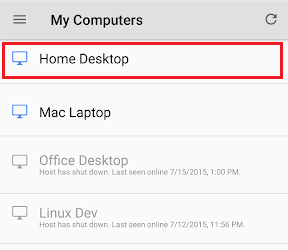
3. จะมีข้อความ แจ้ง เพื่อยืนยันอุปกรณ์กับโฮสต์ พิมพ์ PIN สำหรับคอมพิวเตอร์ระยะไกลของคุณในแอป Chrome Remote Desktop
4. แตะที่ Connect เพื่อเชื่อมต่อกับเครือข่ายระยะไกลตามชื่อคอมพิวเตอร์ที่คุณเลือก
หมายเหตุ : คุณสามารถ สลับระหว่างโหมดต่างๆ ในขณะที่ควบคุมเดสก์ท็อปของคุณได้โดย แตะ ที่ ไอคอน ใน แถบเครื่องมือ
5ก. แตะที่โหมดแทร็ค แพด เพื่อดำเนินการด้วยตัวชี้เมาส์เสมือน
5B. แตะที่โหมด สัมผัส เพื่อดำเนินการด้วยการแตะ
แนะนำ :
- รหัสลัทธิเต๋าอมตะ: แลกตอนนี้
- ทำไม Hotspot ไม่แสดงบน PS4?
- วิธีควบคุมโทรศัพท์ Android จากระยะไกล
- 7 แอพที่ดีที่สุดสำหรับการควบคุมระยะไกลโทรศัพท์ Android จากพีซีของคุณ
เราหวังว่าคุณจะได้เรียนรู้ ว่ารหัสการเข้าถึงระยะไกลคืออะไร อย่าลังเลที่จะติดต่อเราด้วยคำถามและข้อเสนอแนะของคุณผ่านทางส่วนความคิดเห็นด้านล่าง นอกจากนี้ โปรดแจ้งให้เราทราบว่าคุณต้องการเรียนรู้เกี่ยวกับอะไรต่อไป
